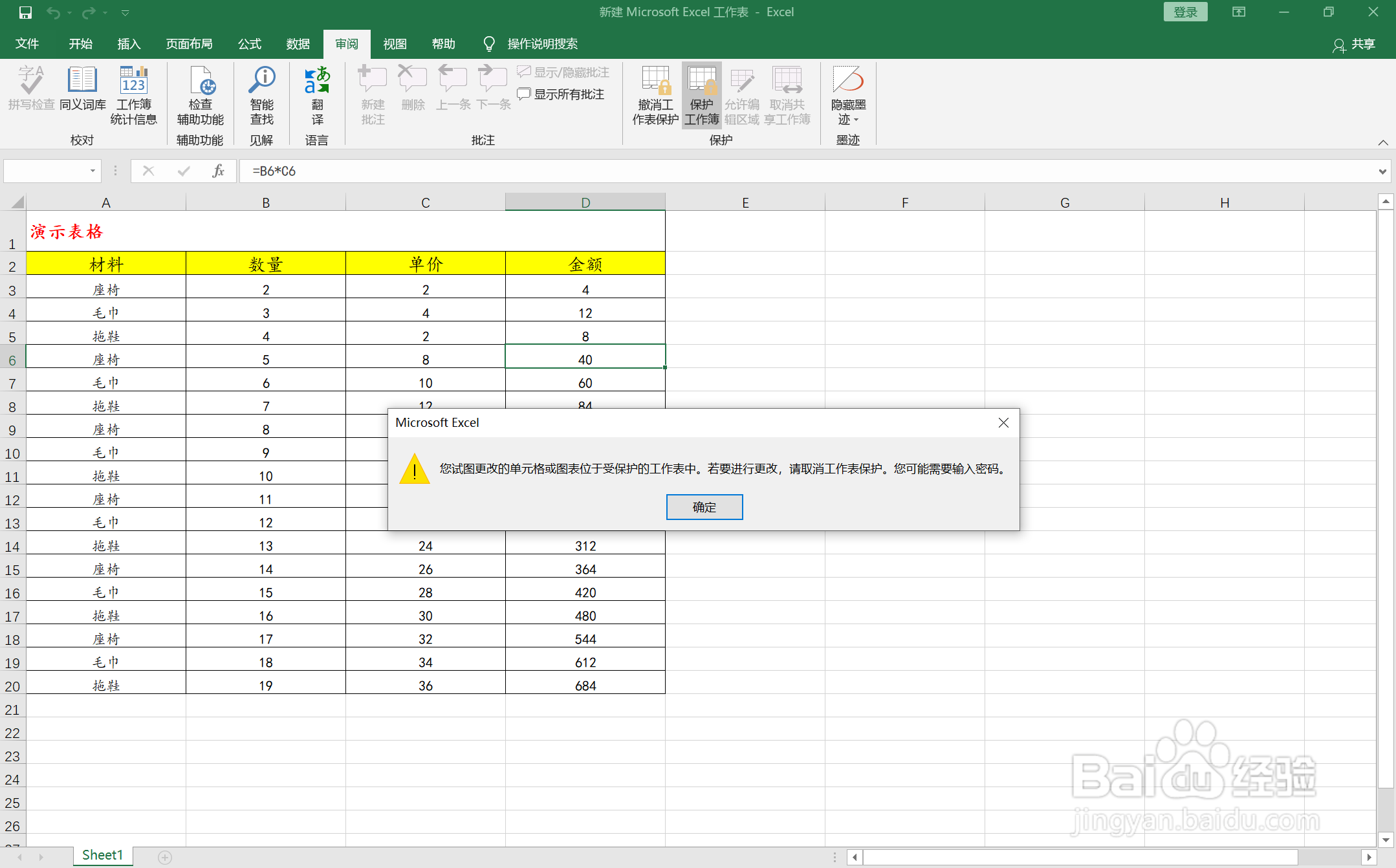1、第一步:打开excel,点击表格左上角的三角形,全选整个表格。
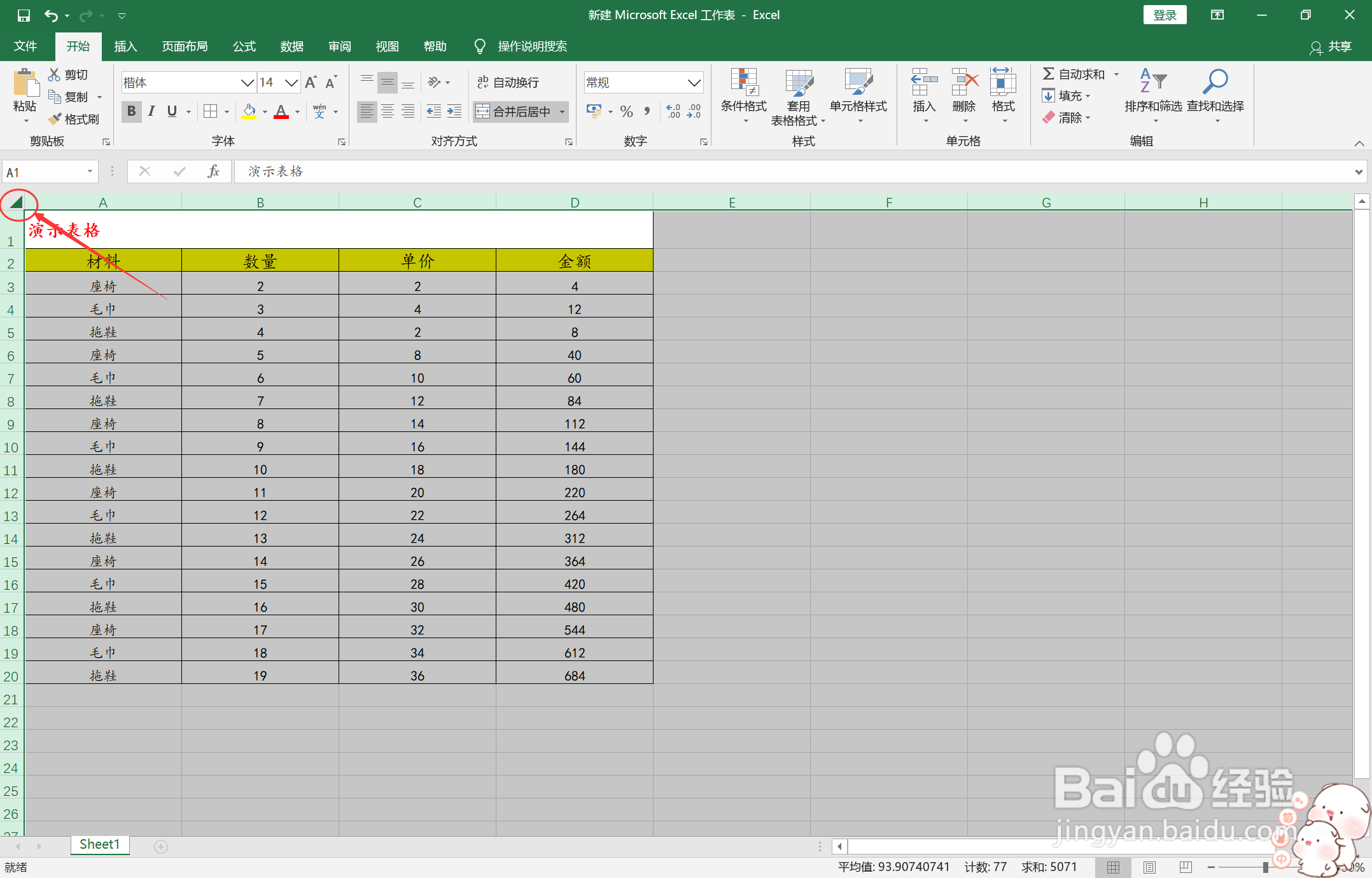
2、第二步:点击左上角的开始,打开中间的常规选项,点击里面的其他数字格式。
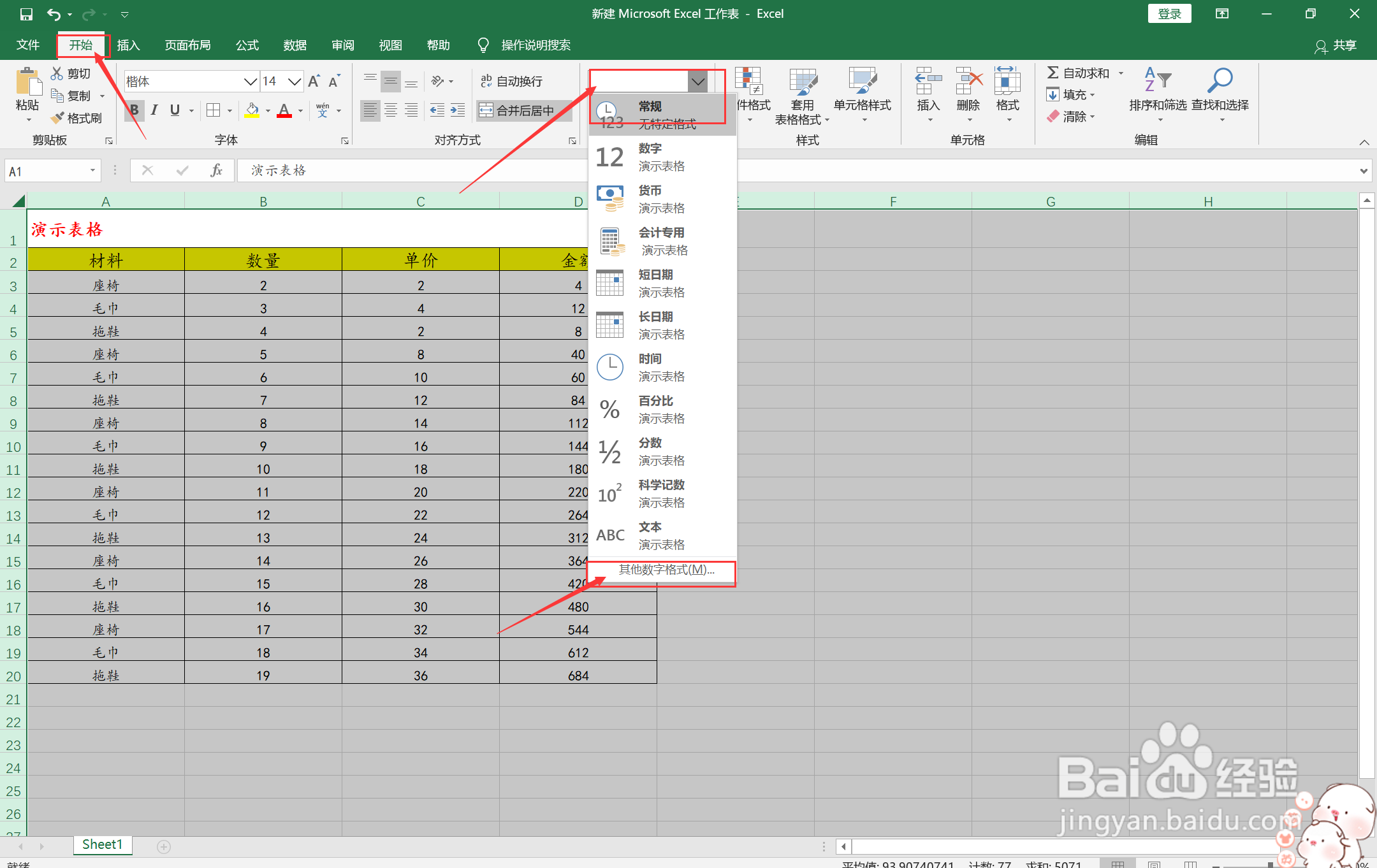
3、第三步:在弹出的窗口里面点击保护
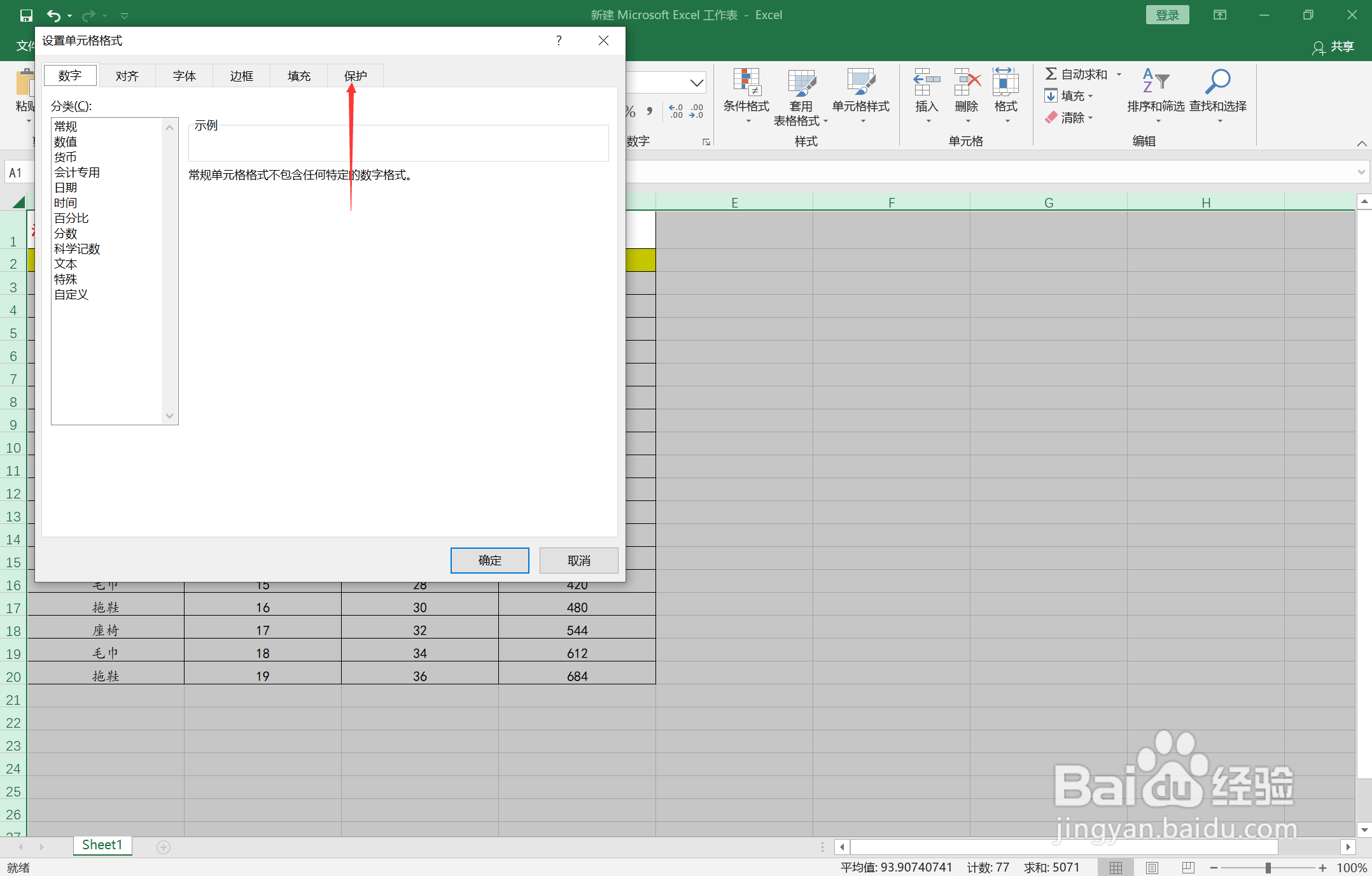
4、第四步:点击里面的取消锁定。
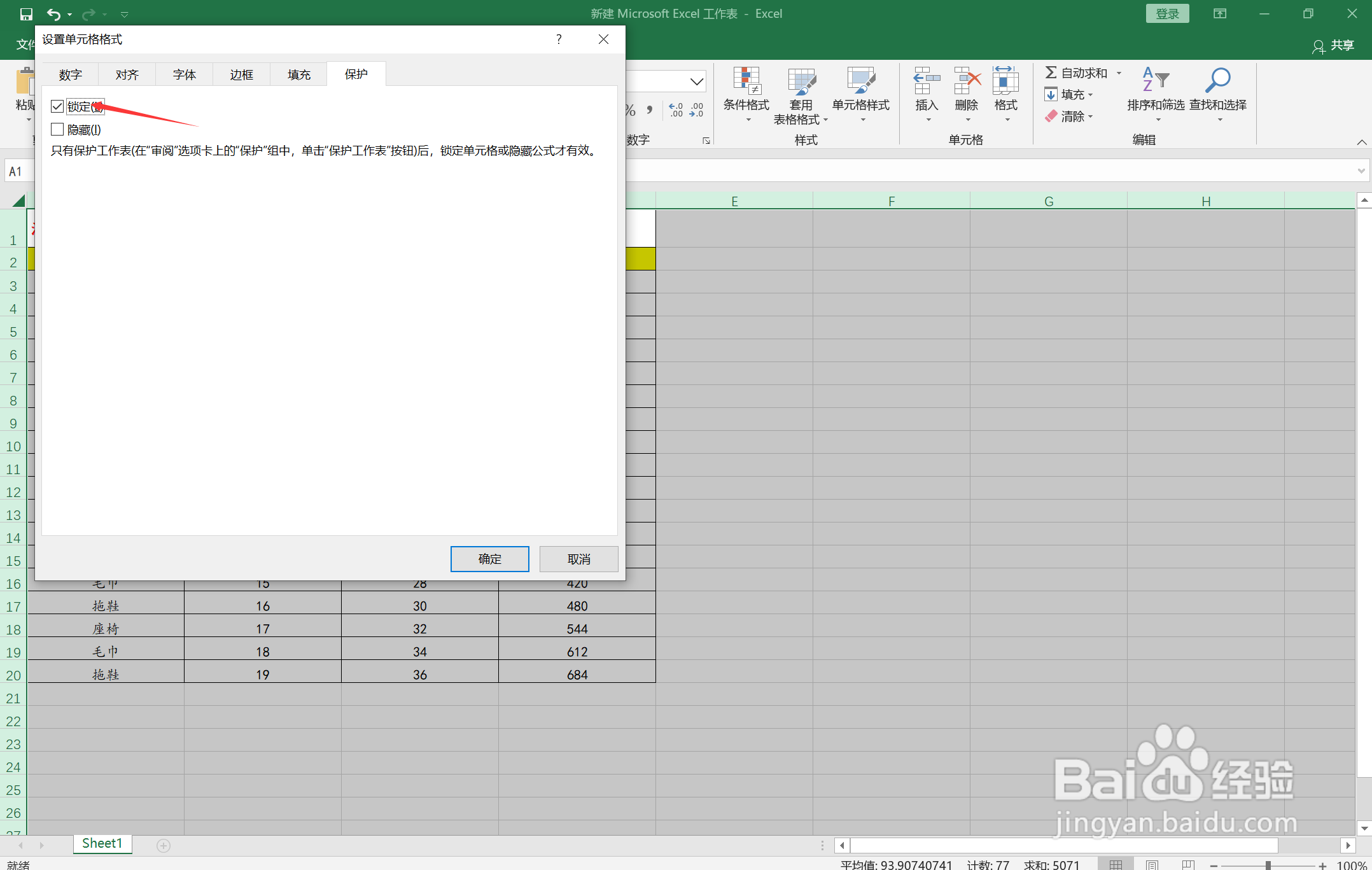
5、第五步:选择好需要保护的表格内容。
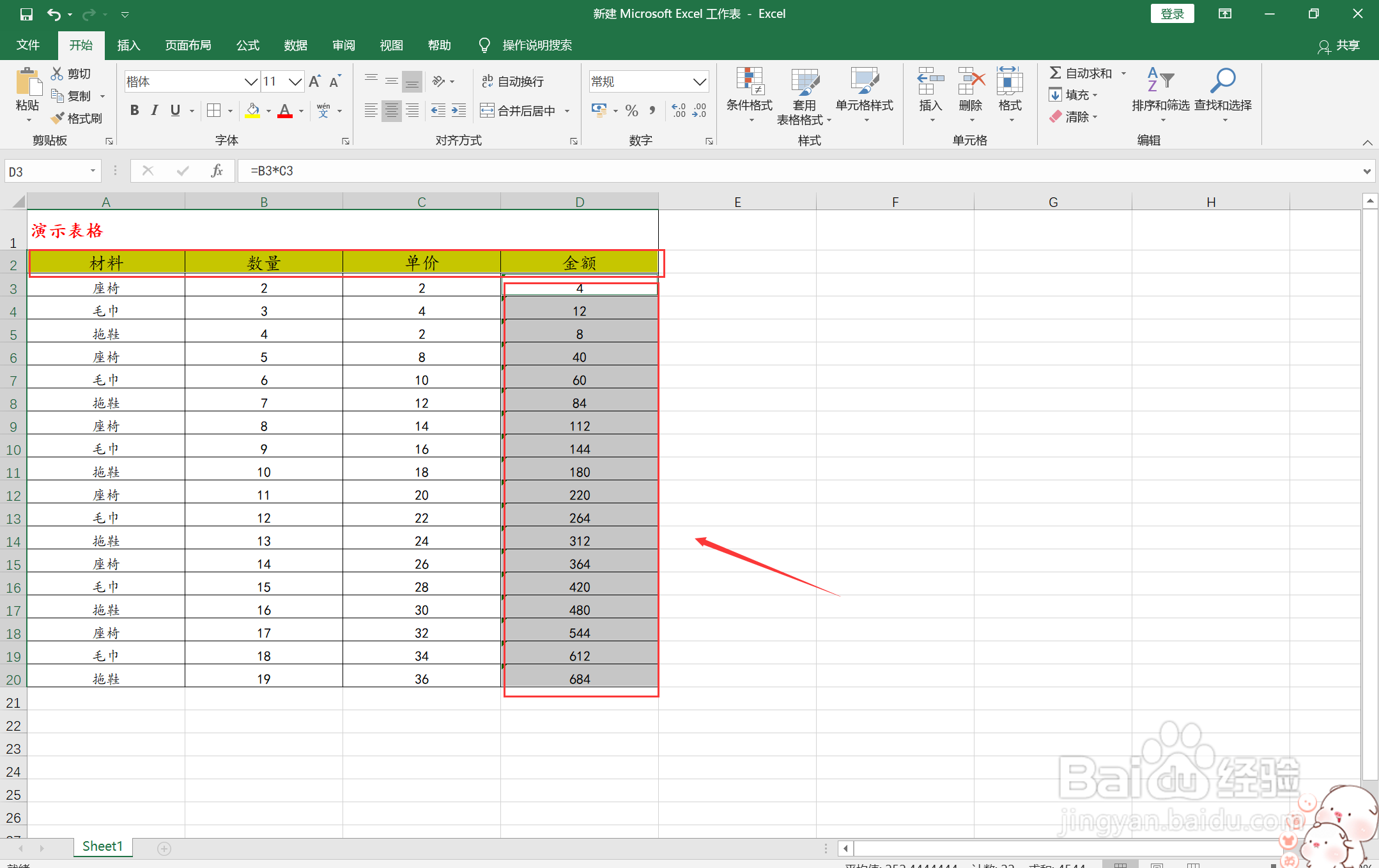
6、第六步,按照刚刚的方法,点开常规选项,点击里面的其他数字格式,然后在选择锁定。
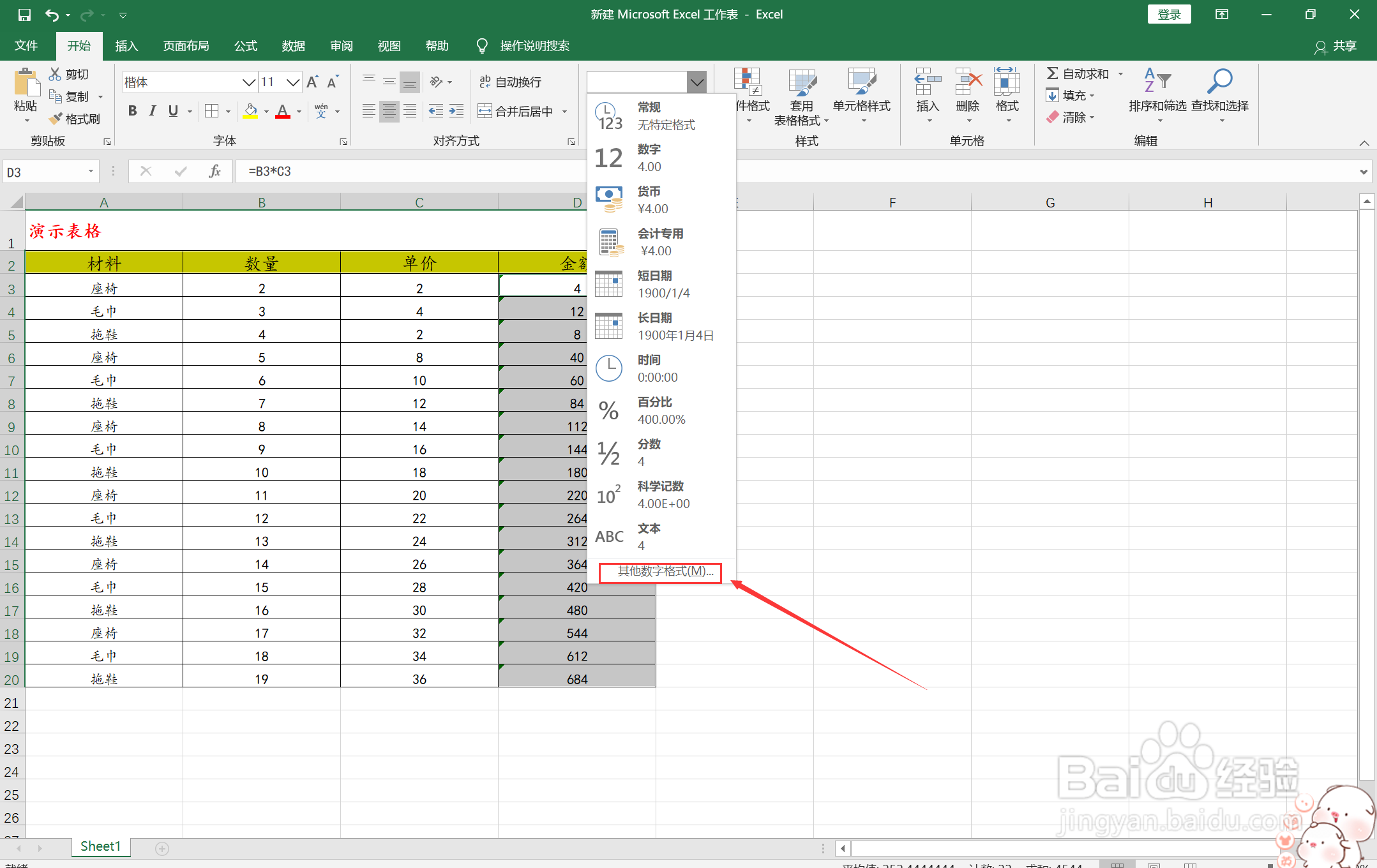
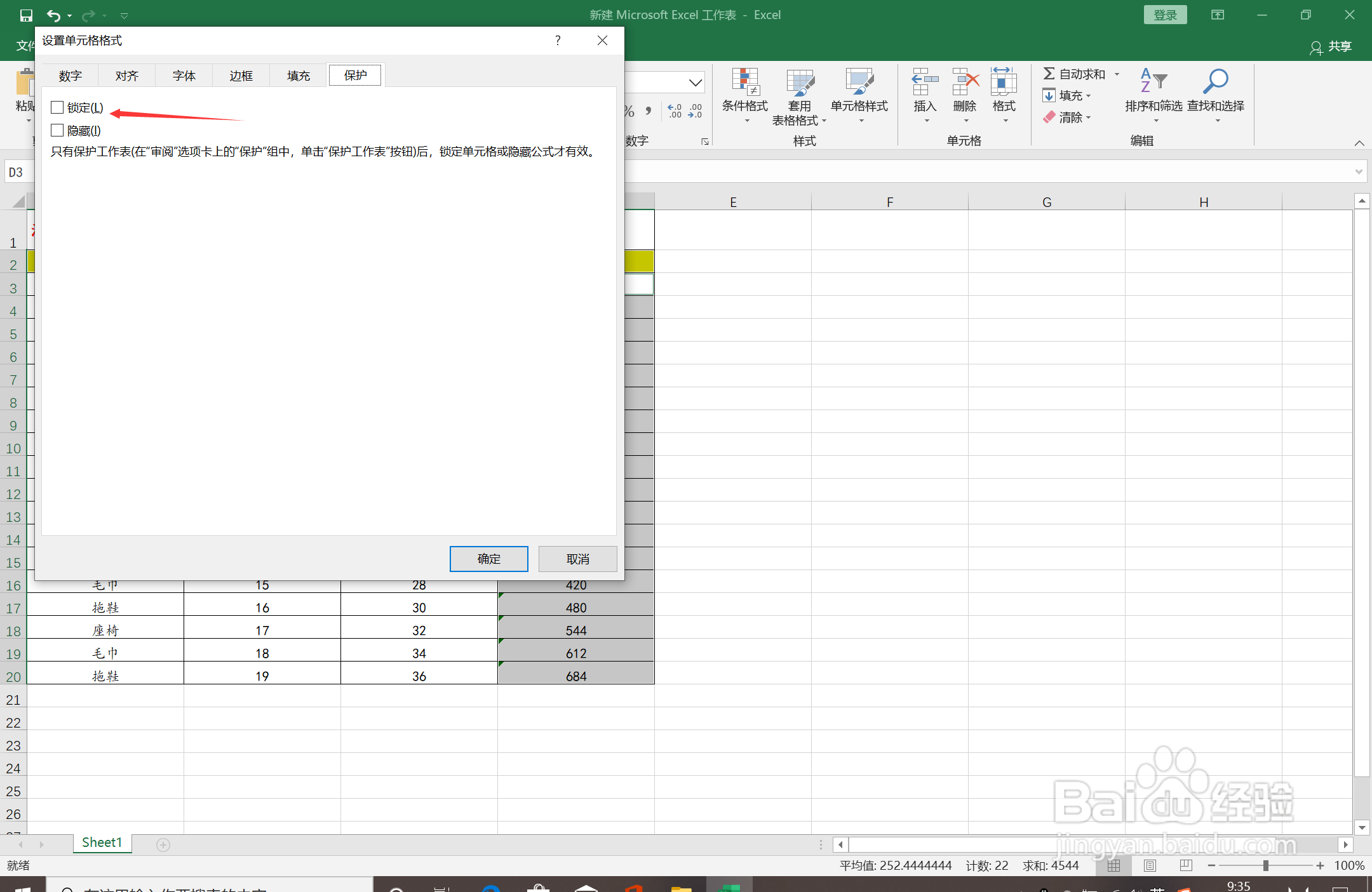
7、第六步:点击审阅,选择里面的保护工作表。
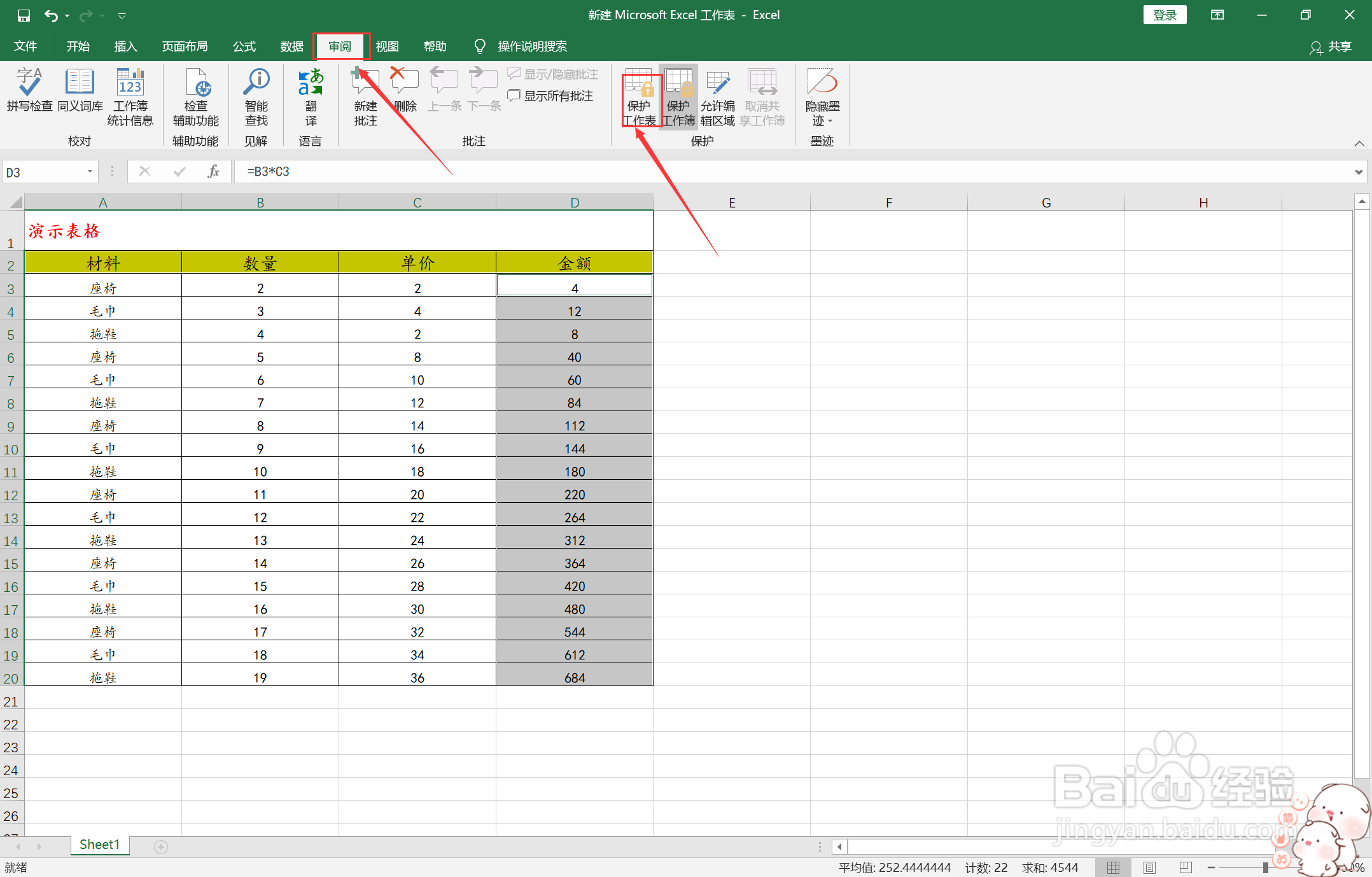
8、第七步:输入密码
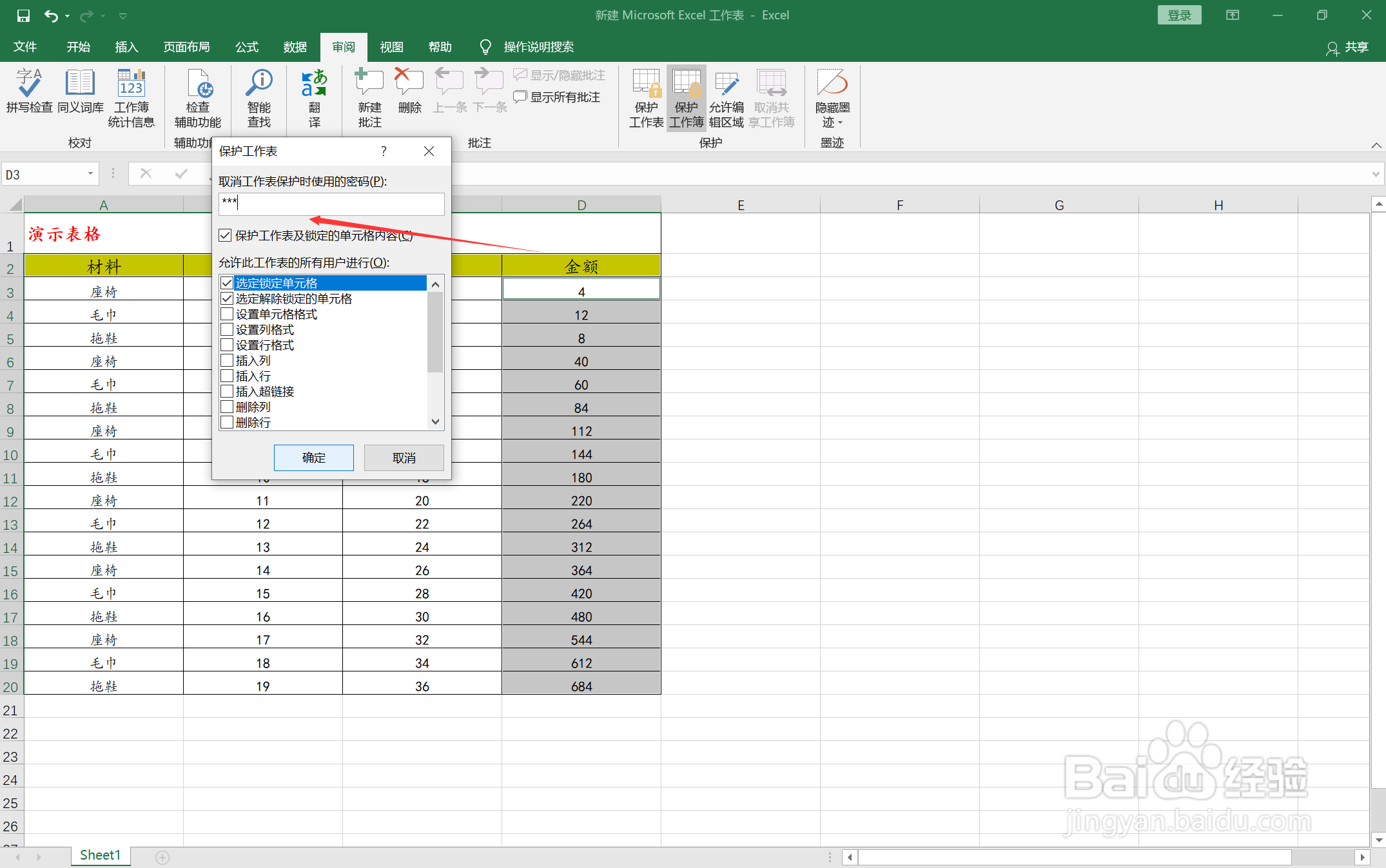
9、然后就可以了,这里有完成的测试图片。
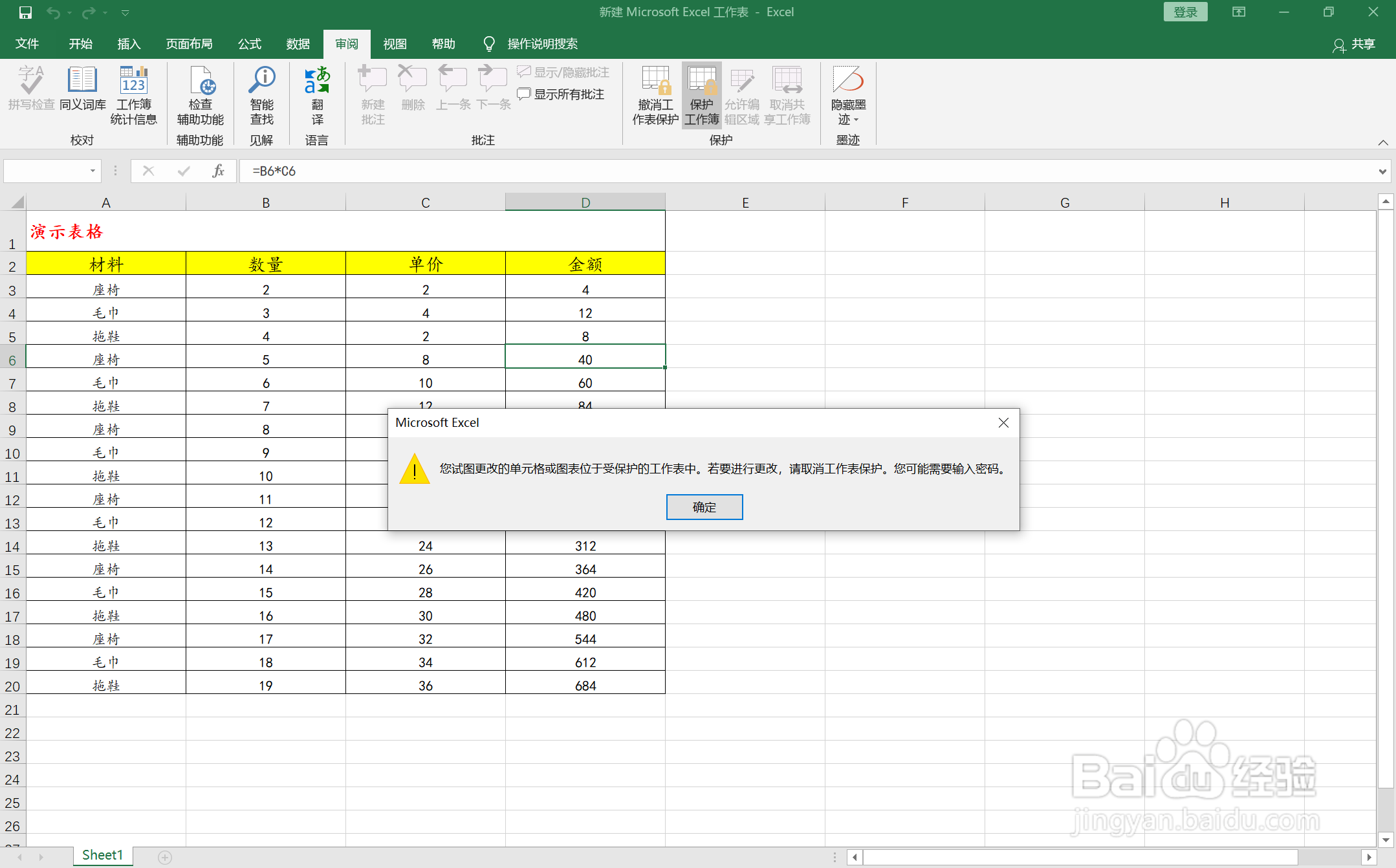
时间:2024-10-26 05:37:24
1、第一步:打开excel,点击表格左上角的三角形,全选整个表格。
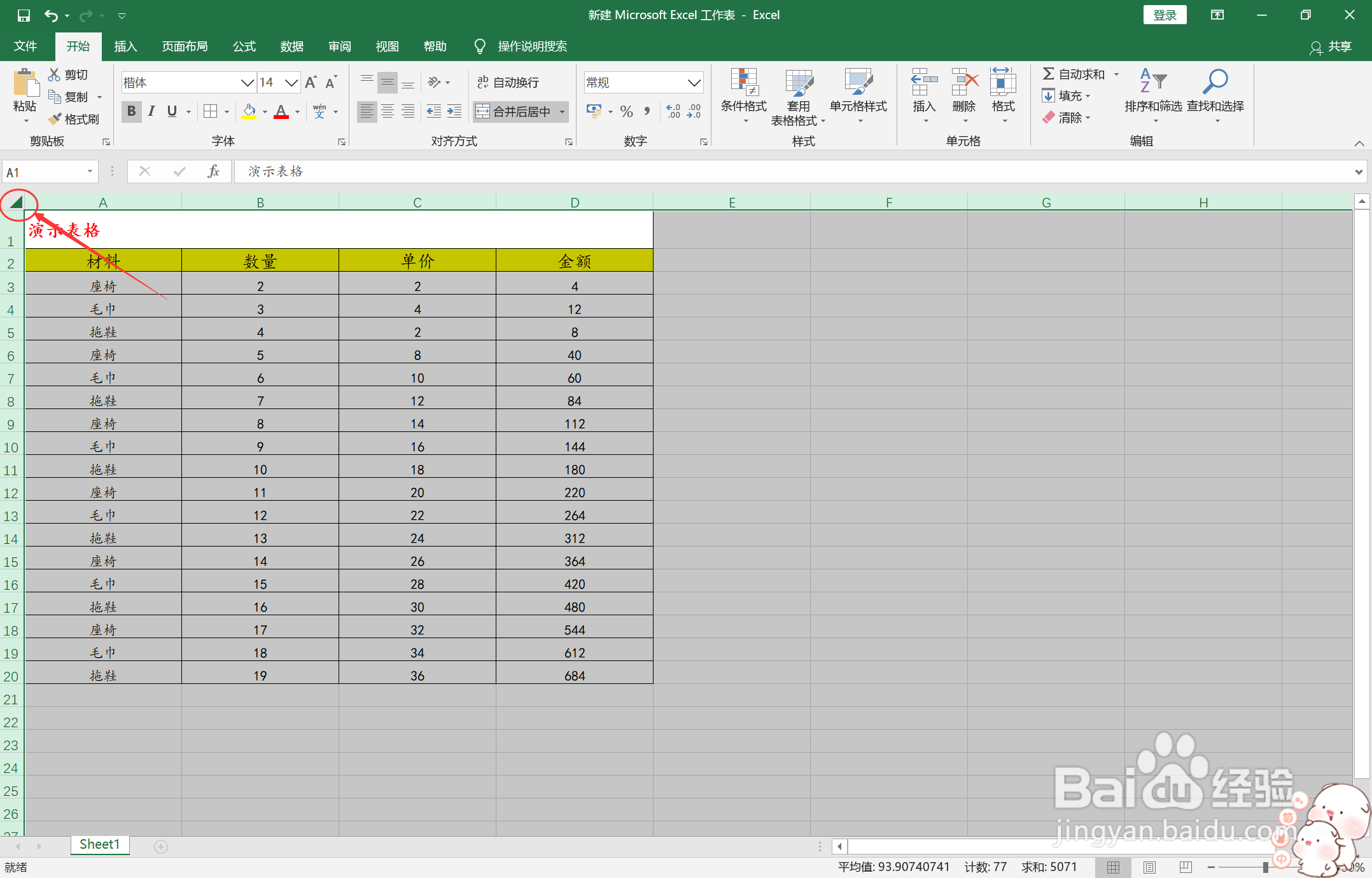
2、第二步:点击左上角的开始,打开中间的常规选项,点击里面的其他数字格式。
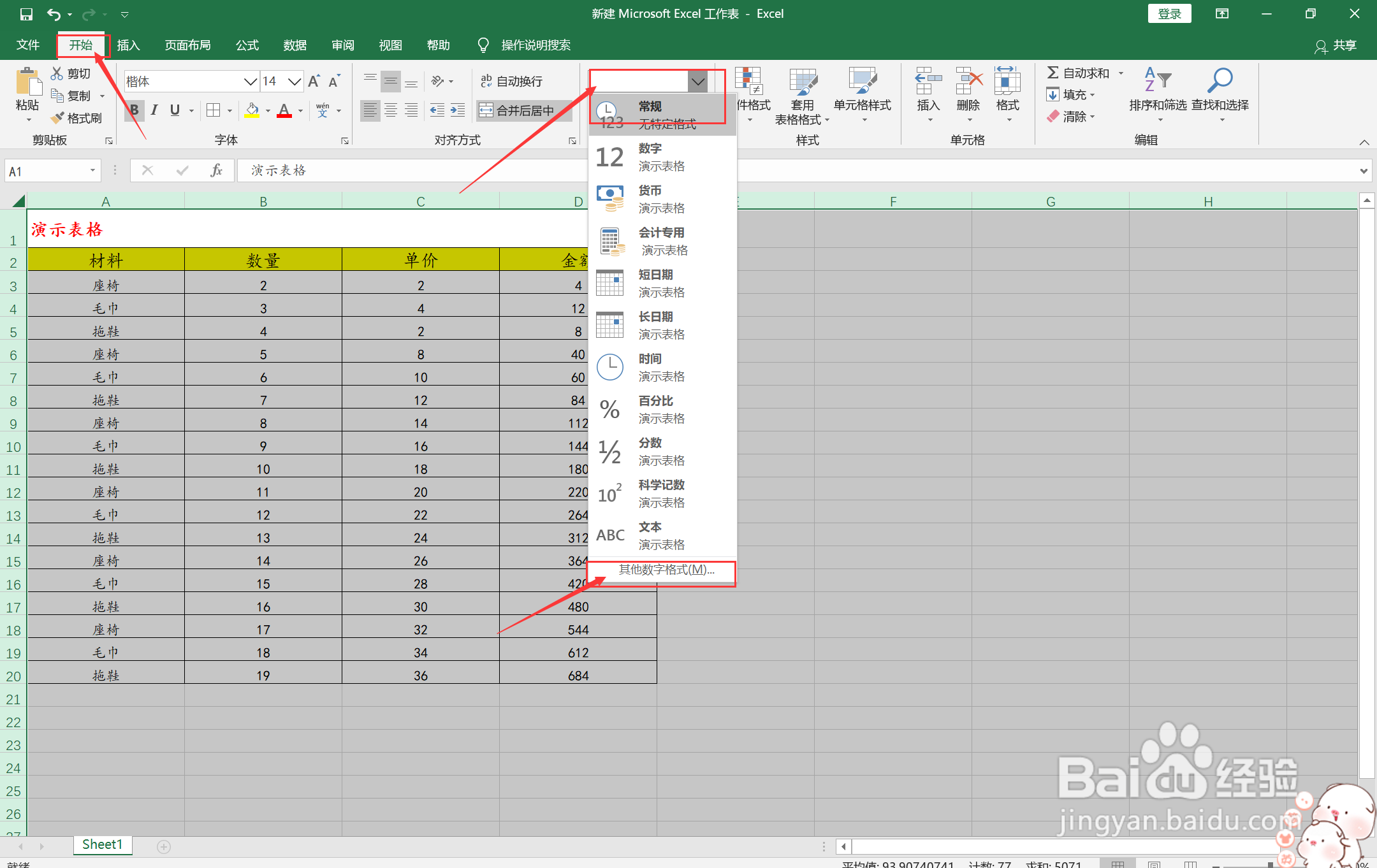
3、第三步:在弹出的窗口里面点击保护
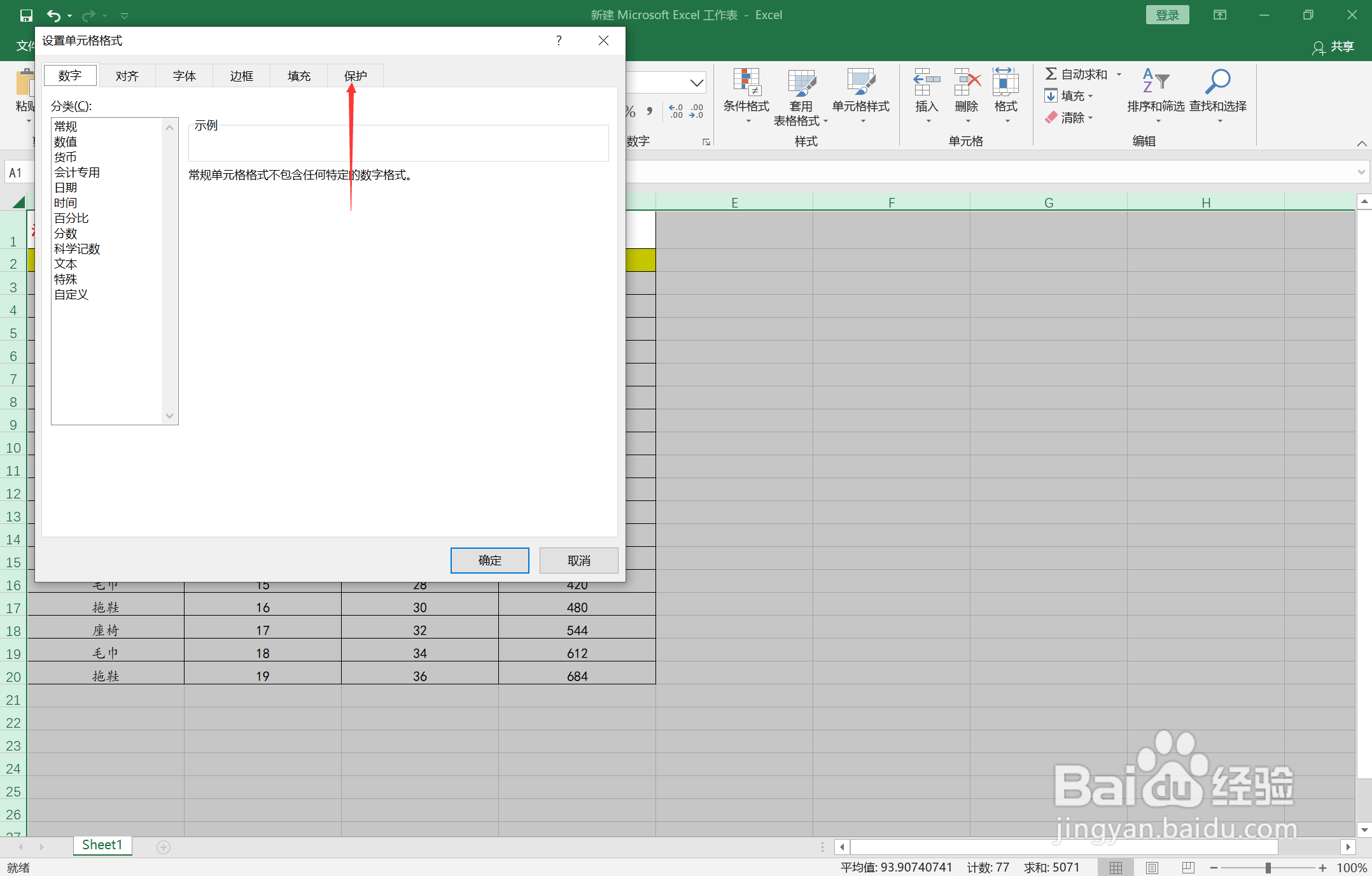
4、第四步:点击里面的取消锁定。
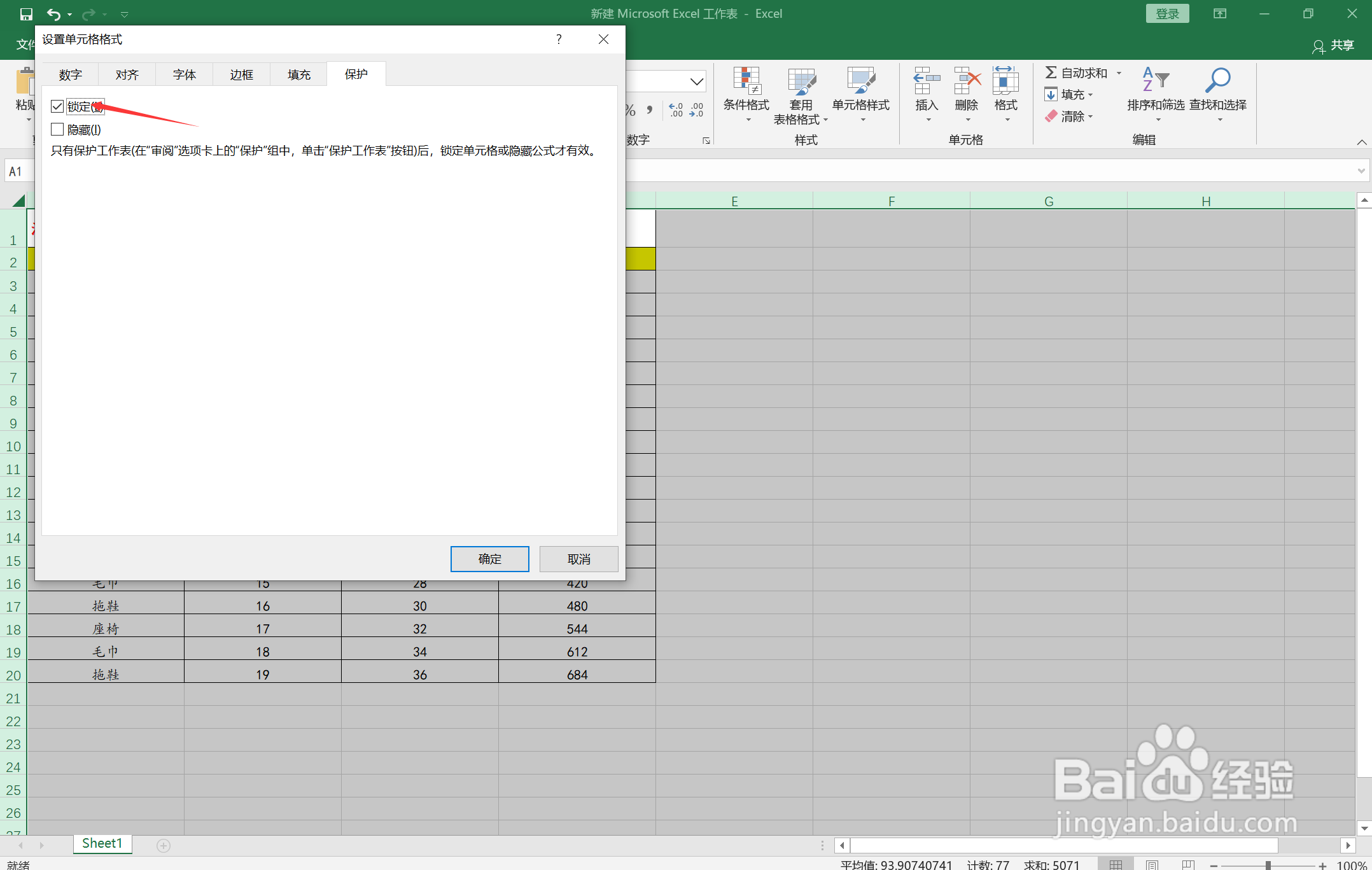
5、第五步:选择好需要保护的表格内容。
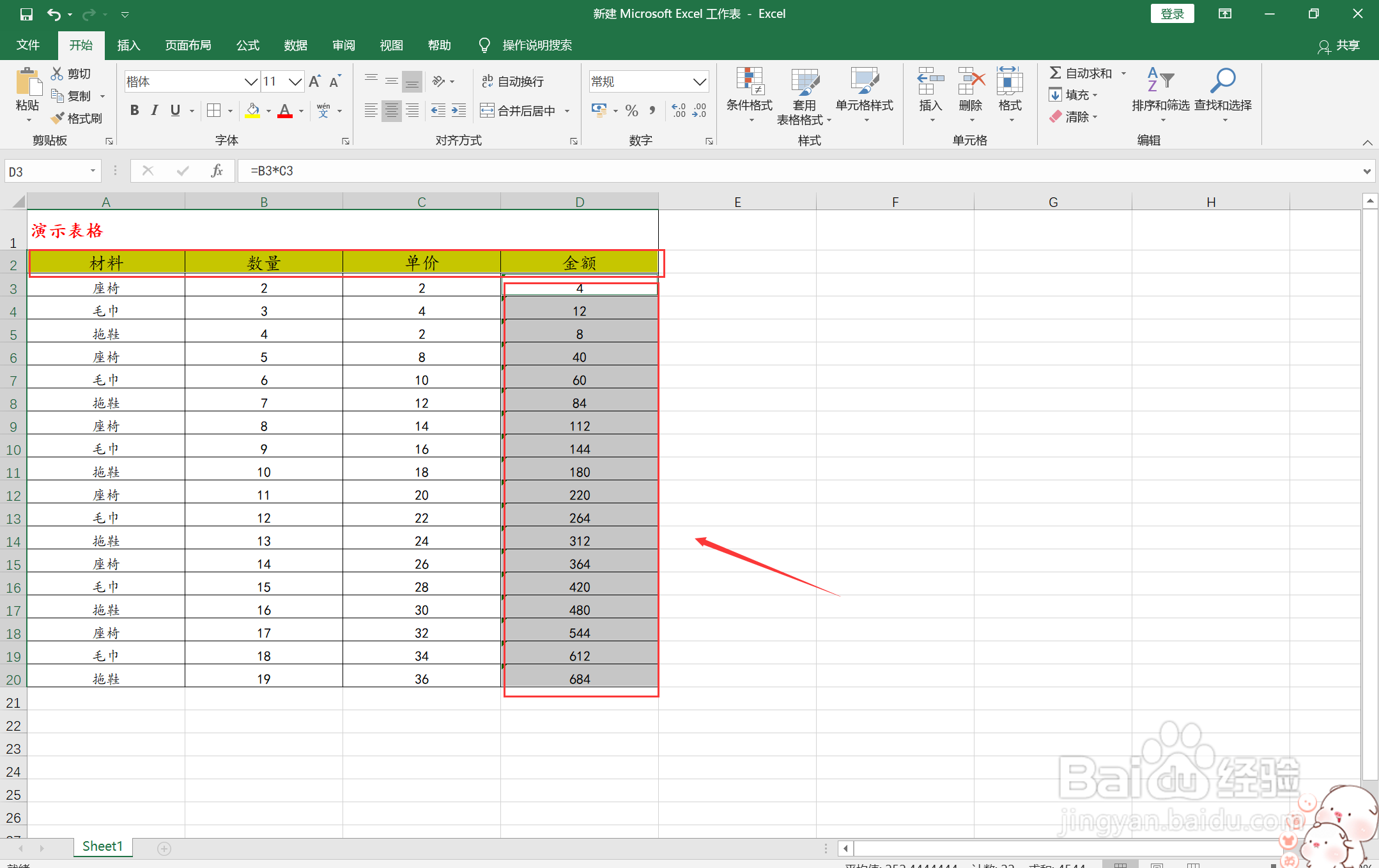
6、第六步,按照刚刚的方法,点开常规选项,点击里面的其他数字格式,然后在选择锁定。
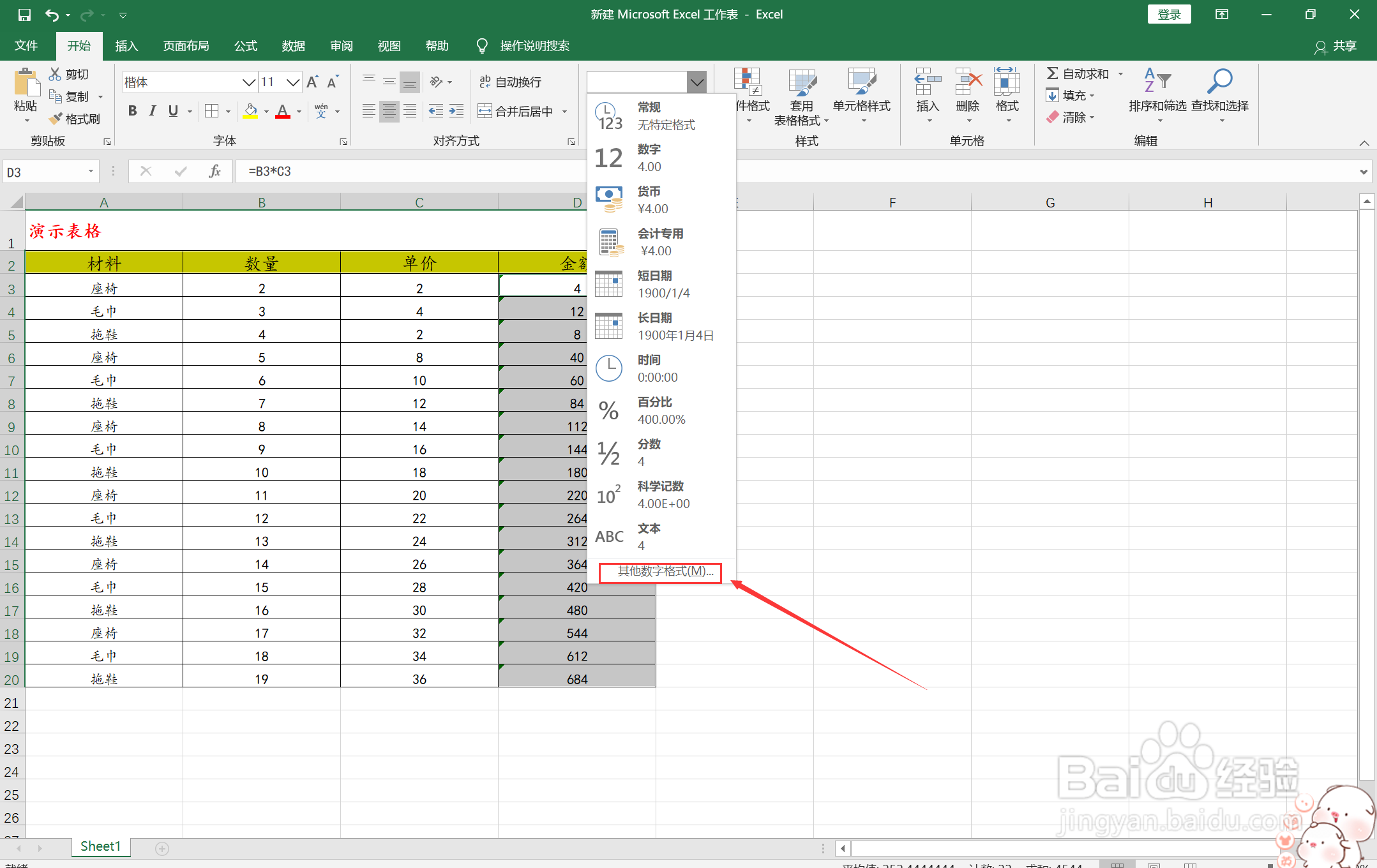
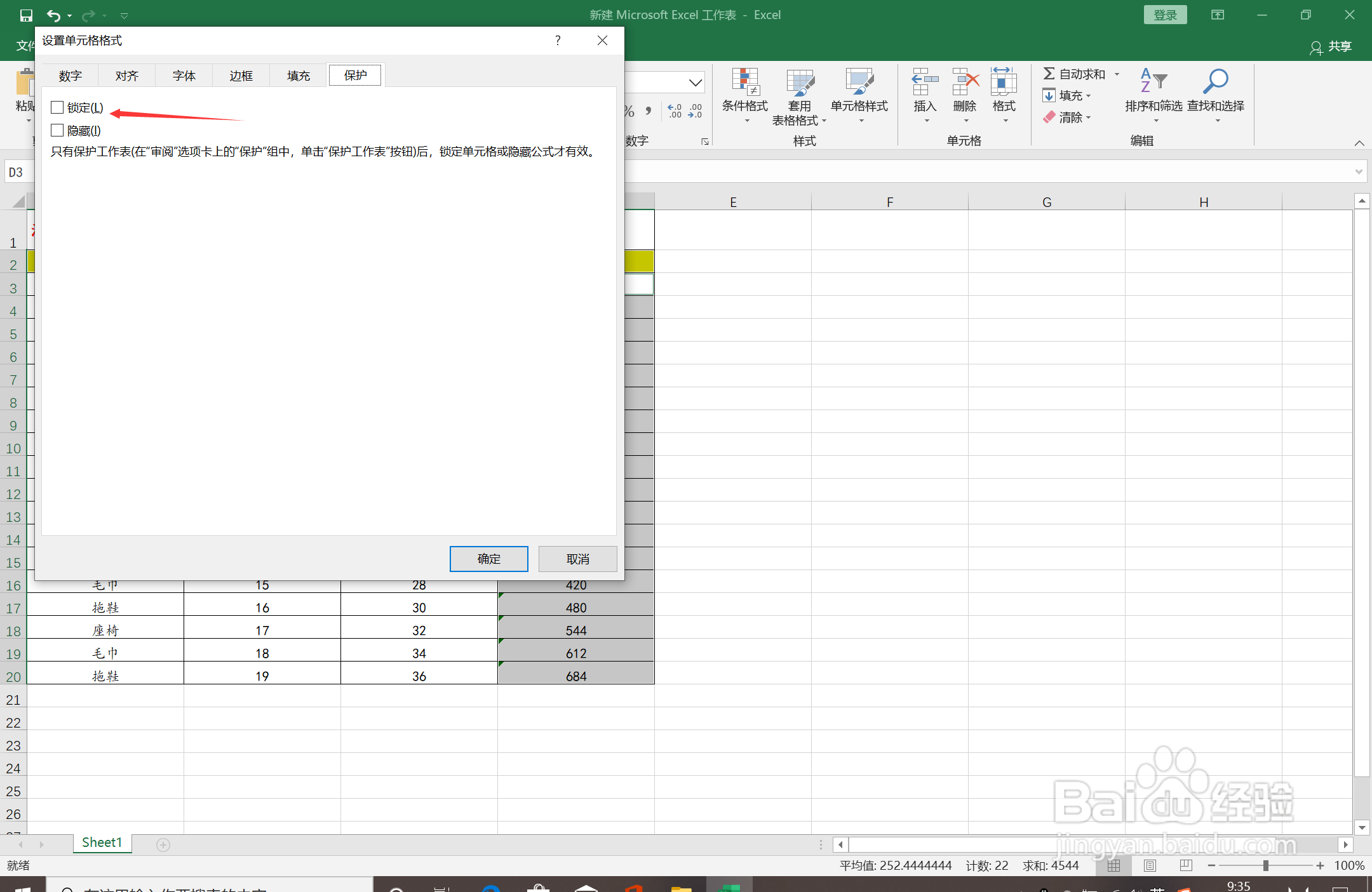
7、第六步:点击审阅,选择里面的保护工作表。
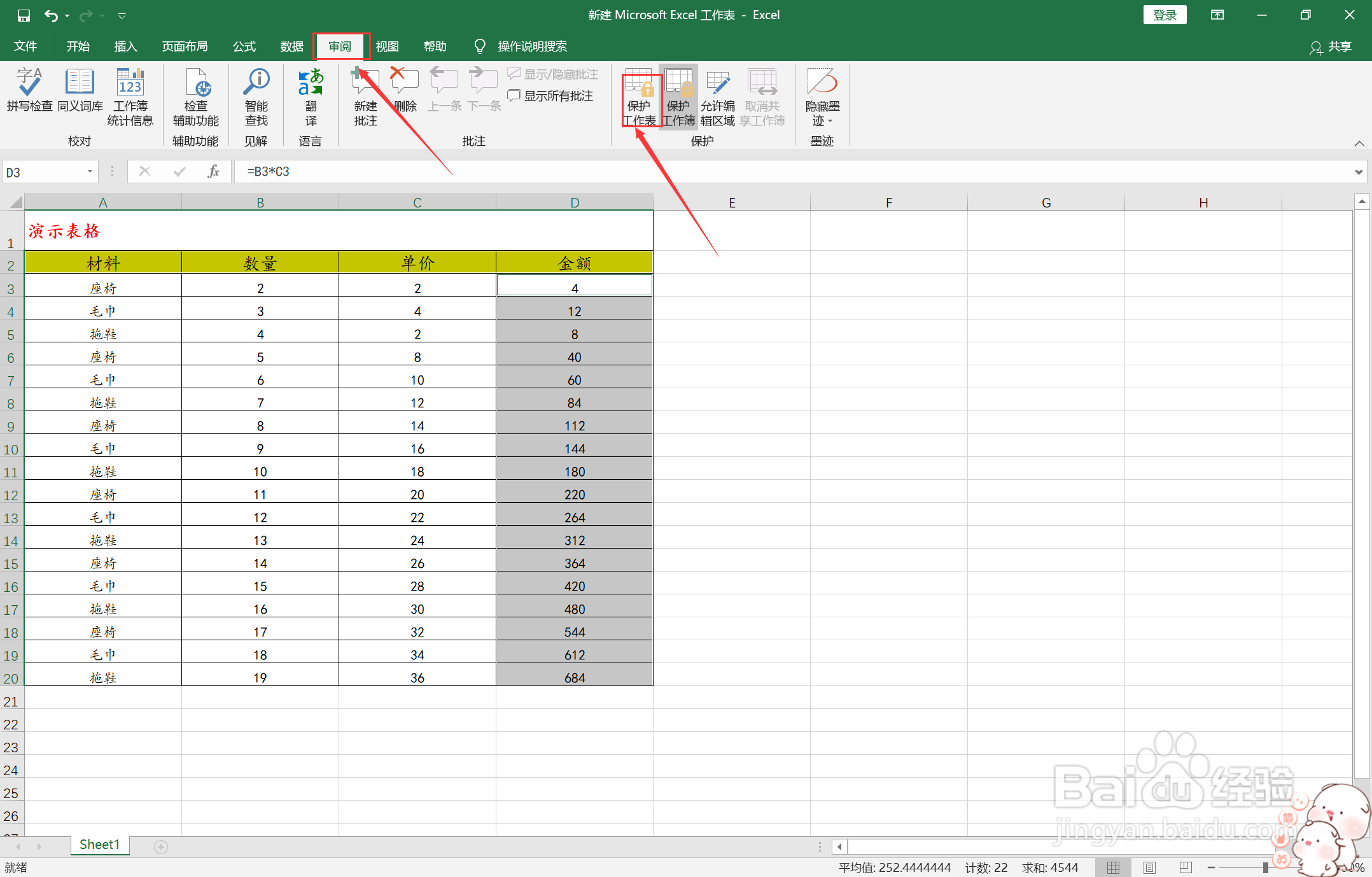
8、第七步:输入密码
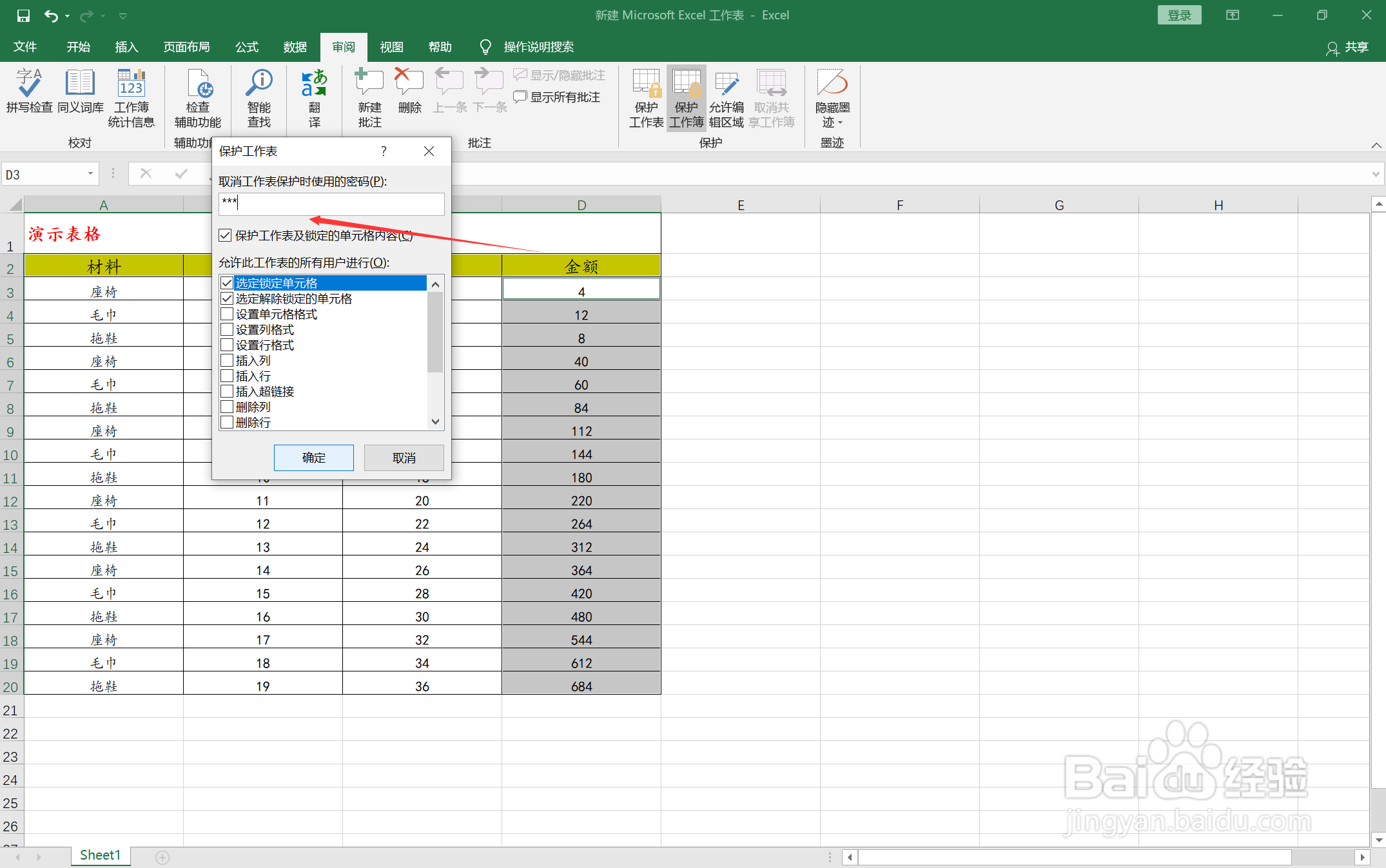
9、然后就可以了,这里有完成的测试图片。